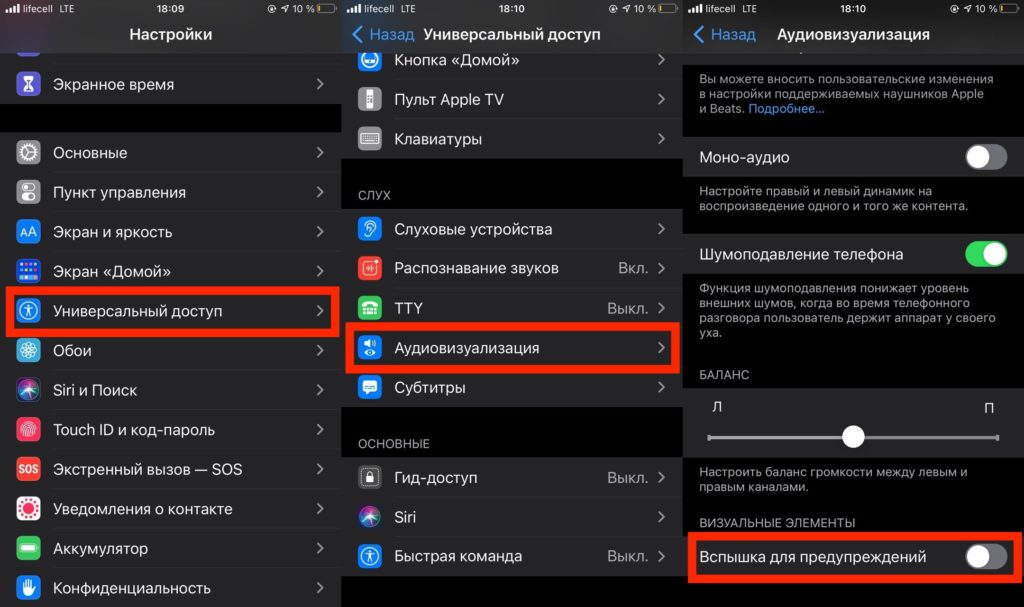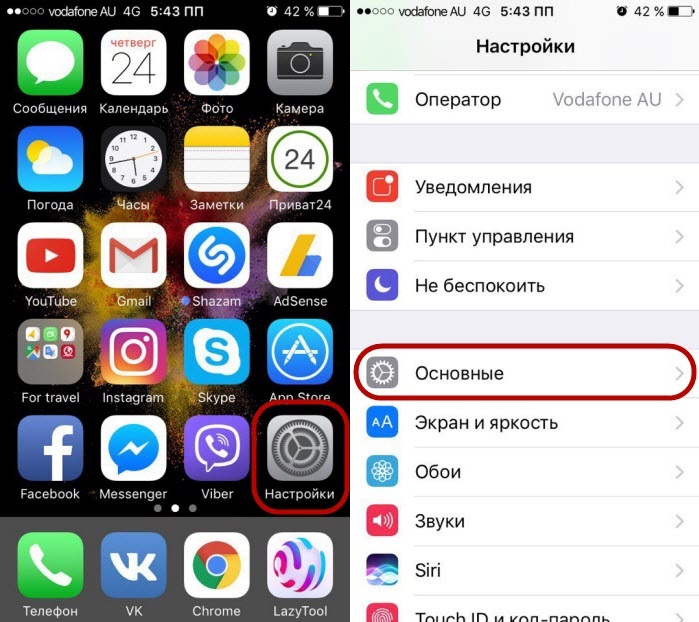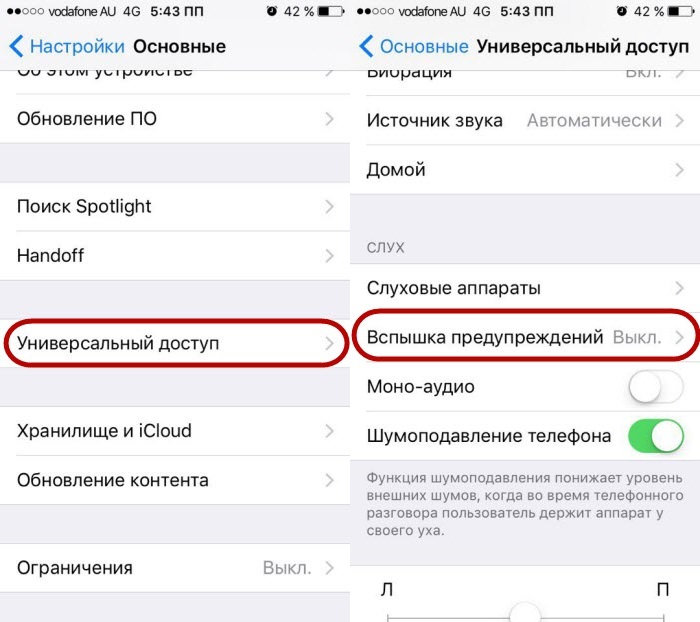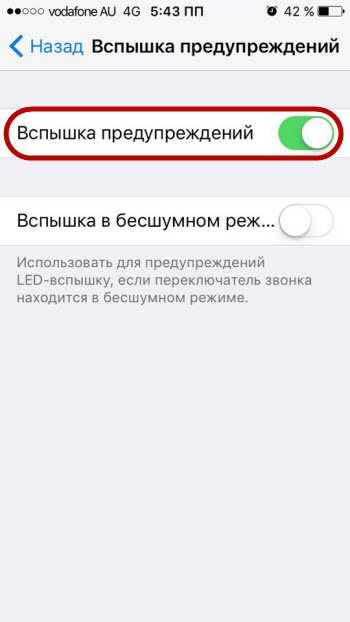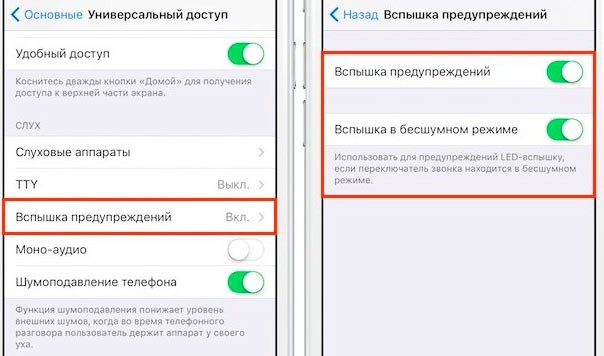- Guide-Apple
- Самые интересные новости о технике Apple и не только.
- Как включить вспышку при звонке на iPhone 12, 12 mini, 12 Pro, 12 Pro Max?
- Как сделать мигание фонарика при звонке на Айфоне 12, 12 мини, 12 Про, 12 Про Макс?
- Guide-Apple
- Самые интересные новости о технике Apple и не только.
- Как включить/отключить мигание на iPhone при звонке?
- Мигание вспышки при звонке, когда звонит iPhone
- Как сделать/убрать мигание на айфоне при звонке?
- Выводы
- Как включить вспышку (фонарик) при звонках и уведомлениях на iPhone
- Как включить вспышку при входящих звонках и уведомлениях на iPhone
- Как включить вспышку при входящих звонках и уведомлениях на iPhone с iOS 5 — iOS 12
- Как на Айфоне включить вспышку, когда звонят
- Для чего используется LED мигание?
- Активируем опцию на Айфонах нового поколения
- Как включить мигание на Айфоне 4S
- Функция не работает
- Отключение индикатора
- Включаем фонарик
Guide-Apple
Самые интересные новости о технике Apple и не только.
Как включить вспышку при звонке на iPhone 12, 12 mini, 12 Pro, 12 Pro Max?
Это далеко не новая фича, когда при звонках или уведомление фонарик вашего iPhone 12, 12 mini, 12 Pro или 12 Pro Max начинает мигать.
Найти как включить такую опцию можно далеко не с первого раза, поэтому мы сегодня и разберем инструкцию, как это можно реализовать.
Как сделать мигание фонарика при звонке на Айфоне 12, 12 мини, 12 Про, 12 Про Макс?
Если рингтона и вибрации уже недостаточно, чтобы уследить за происходящим в вашем смартфоне, можно активировать дополнительную опцию.
Это будет весьма удобно, ведь когда ваш телефон не рядом и вы физически не можете его услышать, мигающая вспышка будет весьма кстати.
Вот как её можно включить:
- заходим в Настройки и открываем пункт Универсальный доступ;
- свайпаем до раздела «Слух» и находим там Аудиовизуализация;
- активируем Вспышка предупреждений (появится опция В бесшумном режиме, тут уже на ваше усмотрение).
Инструкция актуальна не только для 12-ых Айфонов, но и для всех остальных моделей, на которых установлена iOS 14 (это iPhone начиная с 6s).
Источник
Guide-Apple
Самые интересные новости о технике Apple и не только.
Как включить/отключить мигание на iPhone при звонке?
Если вы начали читать данный материал, то вы наверняка видели как у другого владельца айфона при звонке мигала вспышка. Достаточно удобно, не правда ли?
Такое мигание может вполне пригодится в жизни, ведь иногда мы громко слушаем музыку и много других ситуаций. Давайте разбираться, как можно включить и отключить данную функцию.
Мигание вспышки при звонке, когда звонит iPhone
Но сперва, чуточку хочется поговорить о данной функции и как именно она будет работать. Ведь это достаточно важная информация перед использованием любой функции. 
Все мы знаем, что Apple достаточно серьезно относится к людям с ограниченными возможностями. Поэтому в айфоне есть очень много функций, которые помогают в в работе с этим устройством.
Одной из них как раз является функция, которая позволяет включить вспышку. Она начинает мигать при входящем вызове или при любом уведомлении. 
Также есть возможность поставить ее неактивной, когда вы ставите свой iPhone на беззвучный режим. Все продумано достаточно серьезно.
На сегодняшний день, ей пользуются и обычные люди. Ведь можно придумать достаточно много ситуаций, когда данная функция очень даже пригодится.
Например, если вы оставили телефон в конце комнаты, то вы быстрее сможете отреагировать на звонок. Также при прослушивании музыки на очень высокой громкости или в наушниках на другом устройстве.
Как сделать/убрать мигание на айфоне при звонке?
Как и большинство функций на iPhonе, эту вы сможете включить или выключить достаточно быстро. С каждой iOS настройка вашего смартфона становится проще.
Для активации этой возможности следуем таким шагам:
- заходим в обычный Настройки и находим пункт Основные;
дальше ищем Универсальный доступ и листаем аж до пункта Вспышка предупреждений, который и выбираем;
делаем активный пункт Вспышка предупреждений;
Сделав такие простые шаги, вы сможете получить отличную функцию, которая поможет вам немного упростить вашу жизнь. Но не забывайте также тот факт, что лучше ее не использовать на важных встречах или мероприятиях.
Выводы
Теперь вы счастливый обладатель айфона, который при входящем звонке еще может воспроизводить мигание, кроме обычного мелодии.
Включать данную возможность очень просто, что позволит вам в любой момент и отключить ее. Теперь будете использовать вспышку не только как фонарик или для фото, но еще и для уведомлений и входящих вызовов.
Источник
Как включить вспышку (фонарик) при звонках и уведомлениях на iPhone
Далеко не все знают, что начиная с iOS 5, разработчики из Apple добавили для владельцев iPhone функцию автоматического срабатывания вспышки при поступлении звонков и уведомлений.
Полезной эта функция может быть не только для людей с проблемами слуха, но и для тех, кто хотел бы получать визуальные оповещения вместо звуковых.
Как включить вспышку при входящих звонках и уведомлениях на iPhone
1. Откройте приложение Настройки и перейдите в раздел Универсальный доступ.
2. Выберите пункт Аудиовизуализация.
3. Установите переключатель Вспышка предупреждений в положение Вкл.
4. При необходимости активируйте также опцию В бесшумном режиме. При активации данного пункта LED-вспышка будет загораться только в случае, когда переключатель звонка на боковой грани iPhone находится в бесшумном режиме.
После активации функции Вспышка предупреждений всякий раз, при получении на iPhone входящего звонка или уведомления, светодиодная вспышка начнет мерцать.
Если функция не сработала (случается на старых устройствах), перезагрузите устройство.
И главное, не забудьте убедиться в том, что вы положили телефон экраном вниз, если хотите увидеть эту функцию в действии.
Как включить вспышку при входящих звонках и уведомлениях на iPhone с iOS 5 — iOS 12
1. Зайдите в Настройки и выберите раздел Основные.
2. Пролистайте вниз и войдите в меню Универсальный доступ.
3. Выберите раздел Слух и активируйте переключатель Вспышка предупреждений.
Источник
Как на Айфоне включить вспышку, когда звонят
Здравствуйте. С появлением мобильных гаджетов, имеющих современные камеры с высоким качеством съемки, необходимость в фотоаппарате для многих пользователей просто отпала. Камеры сотовых флагманов могут похвастаться обширным функционалом, среди которого особо выделяется вспышка. И если с Андроидом все понятно, то владельцев «яблочных» аппаратов часто интересует вопрос, как на Айфоне включить вспышку, когда звонят.
Для чего используется LED мигание?
Интересно, что горящая «точка» первый раз была представлена на телефонах поколения 4S. К четвертому Айфону такой дополнительный функционал нужно было приобретать отдельно, такой мини-девайс называли iFlash. Он вставлялся в разъем для зарядки и отлично повышал качество съемки при недостаточном освещении. То время прошло, и сейчас фото подсветка стала обязательной составляющей «яблочных» гаджетов.
Сегодня она не только помогает в создании ночных фото, но и может выполнять работу фонарика. Еще одна функция – уведомление о разных событиях, к примеру, пропущенных вызовах, СМС, будильнике. Последняя функция будет особенно актуальна для людей с проблемами слуха, если они не слышат сигнал, они могут сразу увидеть вспышку на Айфоне, когда звонят или играет будильник.
Включить данную опцию хотят многие юзеры, к тому же интересно мигающий при звонке аппарат визуально очень приятен.
Активируем опцию на Айфонах нового поколения
Отмечу сразу, что световое уведомление включается довольно просто, сделать это можно за несколько шагов. Алгоритм, который я опишу ниже, подойдет для моделей iPhone 5, 6, 7 (и всех редакций Plus и S), функционирующих на базе операционки iOS.10 и новее. Если вы хотите включить световое оповещение, когда звонят, необходимо:
- зайти в Настройки смартфона, выбрать «Основные»;
- поискать подпункт «Универсального доступа» и зайти в него;
- перейти в группу параметров «Слух», ищем «Вспышку предупреждений»;
- переключаем ползунок в состояние ON.
После данных действий вы сможете пользоваться аппаратом в качестве удобного и яркого фонарика при звонке, видеть входящие уведомления или проигрывании будильника.
Стоит напомнить, что в меню «Вспышка предупреждений» имеется еще вариант «Вспышка в бесшумном режиме» — при его включении можно будет увидеть мигание Айфона только в том случае, если спецпереключатель с левой стороны его корпуса отправлен в бесшумный режим (когда телефон беззвучно звонит). Если же входящий будет с мелодией – LED подсветки вы не увидите.
Как включить мигание на Айфоне 4S
Скажу сразу, алгоритм действий для этой версии смартфонов похож на предыдущий. Но при этом следует отметить некоторые различия и причину их появления. На самом деле, данные аппараты способны поддерживать обновления операционной системы до выпуска 9.3.5, ну а сама опция мигания в бесшумном режиме стала доступна лишь в iOS 10. Так что если вы пользуетесь устройством iPhone 7 или какой-то другой моделью, не обновленной до последней версии, опцию можно будет настроить так:
- заходите в Настройки смартфона, выбираете «Основные»;
- заходите в раздел универсального доступа;
- также находите раздел «Слух» и включаете ползунком «Вспышку предупреждений».
На первый взгляд все похоже, но при этом в более ранних версиях ОС, интересующая нас функция представлена была одной строкой, уже начиная с десятки, ей выделили свой раздел, открывающийся в отдельном окошке, хотя в нем всего две характеристики.
Функция не работает
Если вы сделали все по инструкции, но мигание так и не сработало, придется уделить особое внимание некоторым нюансам. В первую очередь – проверьте блокировку Айфона. Вы не сможете увидеть световой эффект, если аппарат сейчас в активном режиме и его дисплей светится. Это обязательное условие для экономии заряда батареи, к тому же мало смысла в дополнительной подсветке и оповещении, если вы держите смартфон в руках и сами видите, что вам звонят.
Следующий момент – вызов стоит в состоянии вибро. Большинство опытных юзеров заметили, что после деактивации вибровызова опция начинает функционировать. Один совет – не забудьте включить режим без звука. Если эти параметры в норме, а мерцающий свет, когда звонят, так и не появился, причиной сбоя может быть некорректная работа операционки. В такой ситуации необходимо:
- зайти в настройки универсального доступа;
- отключить LED-оповещение;
- вернуться к домашнему дисплею путем нажатия главной круглой кнопки Home;
- понадобится перезагрузка, ее можно сделать с помощью совместного нажатия клавиши Домой и кнопки Power до появления белого экрана с логотипом «яблоко» по центру.
После того, как устройство загрузится, нужно повторить вышеописанную процедуру по включению вспышки на вашей версии ОС. Находите в настройках универсального доступа раздел Вибрация и кликаете по нему, далее сдвигаете ползунок в левую сторону, чтобы вибро режим был отключен.
Отключение индикатора
На некоторых новых Айфонах уже активировано сразу мигание. После покупки устройство может выдать мигание, а еще неопытный пользователь пугается, что при звонке аппарат загорается возле основной камеры. Не нужно паниковать и переживать из-за неисправности, потому как при необходимости функцию легко деактивировать. Также заходите в настройки универсального доступа и в разделе Слух отключаете LED-оповещение.
Автор рекомендует:
Включаем фонарик
Думаю, будет уместно напомнить, как включить фонарь, работающий с помощью вспышки. Данная опция появилась в прошивке ОС iOS 7. Иконка этого самого инструмента находится во вкладке Пункт управления. Многие пользователи чаще используют именно его, а не вспышку при съемке. Активировать фонарик вы можете путем разблокировки Айфона клавишей Home, снизу открываете вышеупомянутую вкладку и нажимаете там кнопку с левой стороны с изображением необходимого нам девайса.
После активации вспышка будет работать в нужном режиме. Для отключения эти действия повторяются. Хочу отметить еще один интересный вариант отключения фонарика в «яблочном» устройстве – «будите» смартфон и нажимаете тянущуюся клавишу Камера, она находится снизу в правом углу. После этого действия дисплей слегка дергается и фонарь потухнет.
Как на Айфоне включить вспышку, когда звонят? Как видите, сделать это очень просто и при желании с этим легко разобраться. Так что если вы не хотите пропускать важные звонки, уведомления – активируйте данную опцию сразу после покупки.
Источник